

网上学习资料一大堆,但如果学到的知识不成体系,遇到问题时只是浅尝辄止,不再深入研究,那么很难做到真正的技术提升。
一个人可以走的很快,但一群人才能走的更远!不论你是正从事IT行业的老鸟或是对IT行业感兴趣的新人,都欢迎加入我们的的圈子(技术交流、学习资源、职场吐槽、大厂内推、面试辅导),让我们一起学习成长!
wget -qO - https://packages.elastic.co/GPG-KEY-elasticsearch | sudo apt-key add -
2、添加Elasticsearch仓库源
echo "deb http://packages.elastic.co/elasticsearch/2.x/debian stable main" | sudo tee -a /etc/apt/sources.list.d/elasticsearch-2.x.list
3、安装elasticsearch
sudo apt-get update
sudo apt-get install elasticsearch
4、安装完成之后,配置Elasticsearch
sudo vim /etc/elasticsearch/elasticsearch.yml
network.host: localhost 取消下面一行注释,并把值替换为localhost:
5、启动Elasticsearch服务并加入开机自启
sudo systemctl start elasticsearch
sudo systemctl enbale elasticsearch
3、安装Kibana
1、添加kibana仓库
echo "deb http://packages.elastic.co/kibana/4.5/debian stable main" | sudo tee -a /etc/apt/sources.list
2、安装kibana
sudo apt-get update
sudo apt-get install kibana
3、配置kinbana
sudo vim /opt/kibana/config/kibana.yml
server.host: "localhost" 把值改为localhost
4、启动kinbana服务并加入开机自启
sudo systemctl start kinbana
sudo systemctl enbale kinbana
4、安装nginx
sudo apt-get install nginx
1、启动nginx并加入开机自启
sudo systemctl start nginx
sudo systemctl enable nginx
2、使用openssl创建一个管理员(admin)
按照提示创建用户和密码,用来登陆kinbana web
sudo -v
echo "admin:`openssl passwd -apr1`" | sudo tee -a /etc/nginx/htpasswd.users
3、修改nginx配置文件
sudo vim /etc/nginx/conf.d/elk.conf
server {
listen 80;
server_name your_domain_or_IP; 填写你的ip或者域名
auth_basic "Restricted Access";
auth_basic_user_file /etc/nginx/htpasswd.users;
location / {
proxy_pass http://localhost:5601;
proxy_http_version 1.1;
proxy_set_header Upgrade $http_upgrade;
proxy_set_header Connection 'upgrade';
proxy_set_header Host $host;
proxy_cache_bypass $http_upgrade;
}
}
4、检查nginx配置语法
ok的话就重启nginx
nginx -t
sudo systemctl restart nginx
5、安装Logstash
1、添加Logstash软件源
echo "deb http://packages.elastic.co/logstash/2.3/debian stable main" | sudo tee -a /etc/apt/sources.list
2、安装Logstash
sudo apt-get update
sudo apt-get install logstash
3、设置接收的日志格式及类型,创建配置文件
sudo vim /etc/logstash/conf.d/30-elasticsearch-output.conf
output {
elasticsearch {
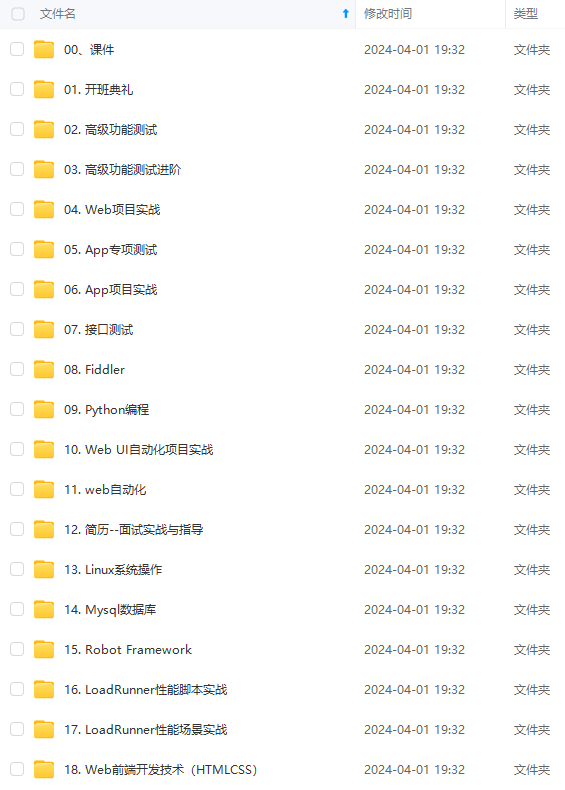
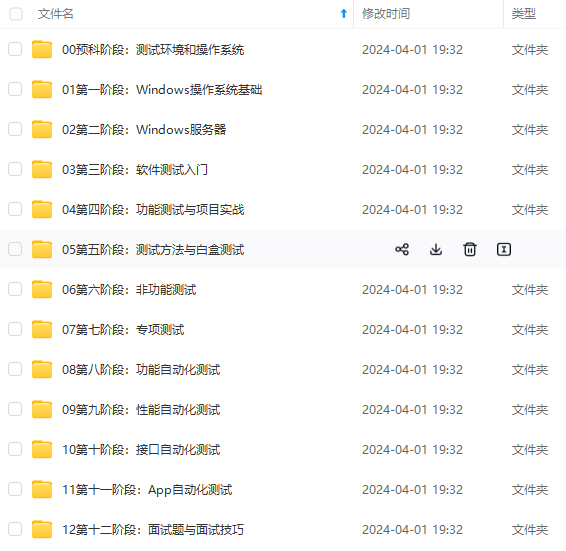
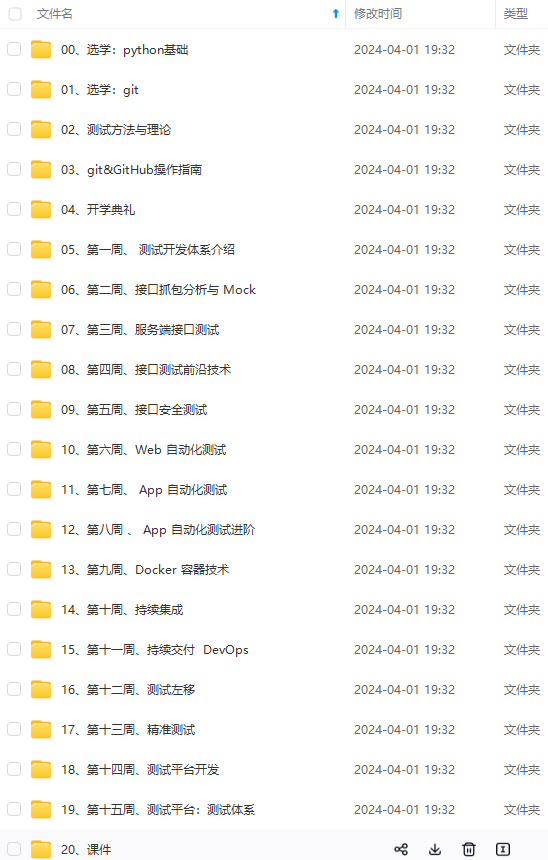
**既有适合小白学习的零基础资料,也有适合3年以上经验的小伙伴深入学习提升的进阶课程,涵盖了95%以上软件测试知识点,真正体系化!**
**由于文件比较多,这里只是将部分目录截图出来,全套包含大厂面经、学习笔记、源码讲义、实战项目、大纲路线、讲解视频,并且后续会持续更新**
**[需要这份系统化的资料的朋友,可以戳这里获取](https://bbs.csdn.net/topics/618631832)**
**既有适合小白学习的零基础资料,也有适合3年以上经验的小伙伴深入学习提升的进阶课程,涵盖了95%以上软件测试知识点,真正体系化!**
**由于文件比较多,这里只是将部分目录截图出来,全套包含大厂面经、学习笔记、源码讲义、实战项目、大纲路线、讲解视频,并且后续会持续更新**
**[需要这份系统化的资料的朋友,可以戳这里获取](https://bbs.csdn.net/topics/618631832)**





















 18万+
18万+

 被折叠的 条评论
为什么被折叠?
被折叠的 条评论
为什么被折叠?








